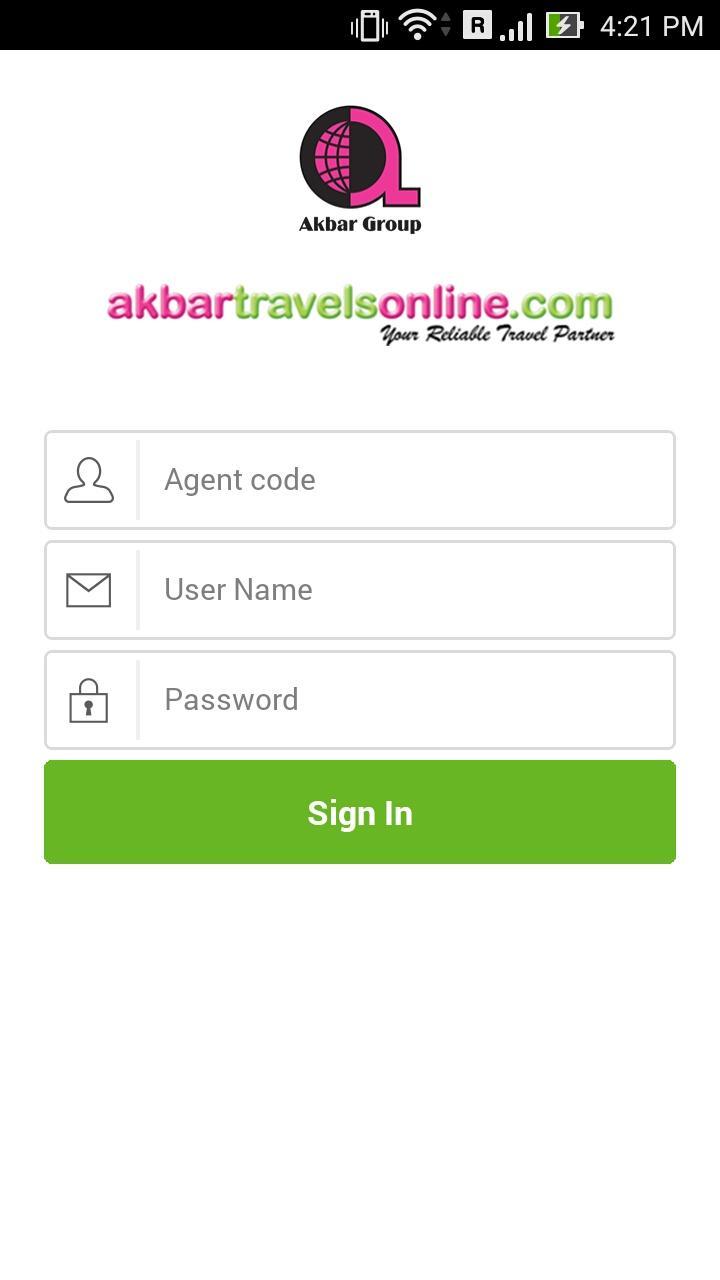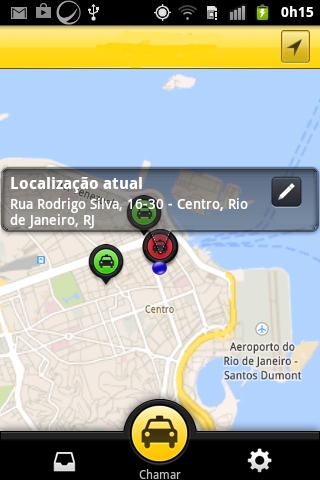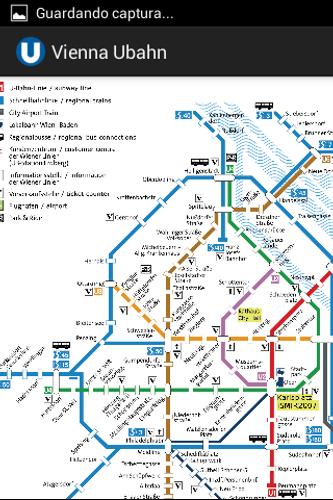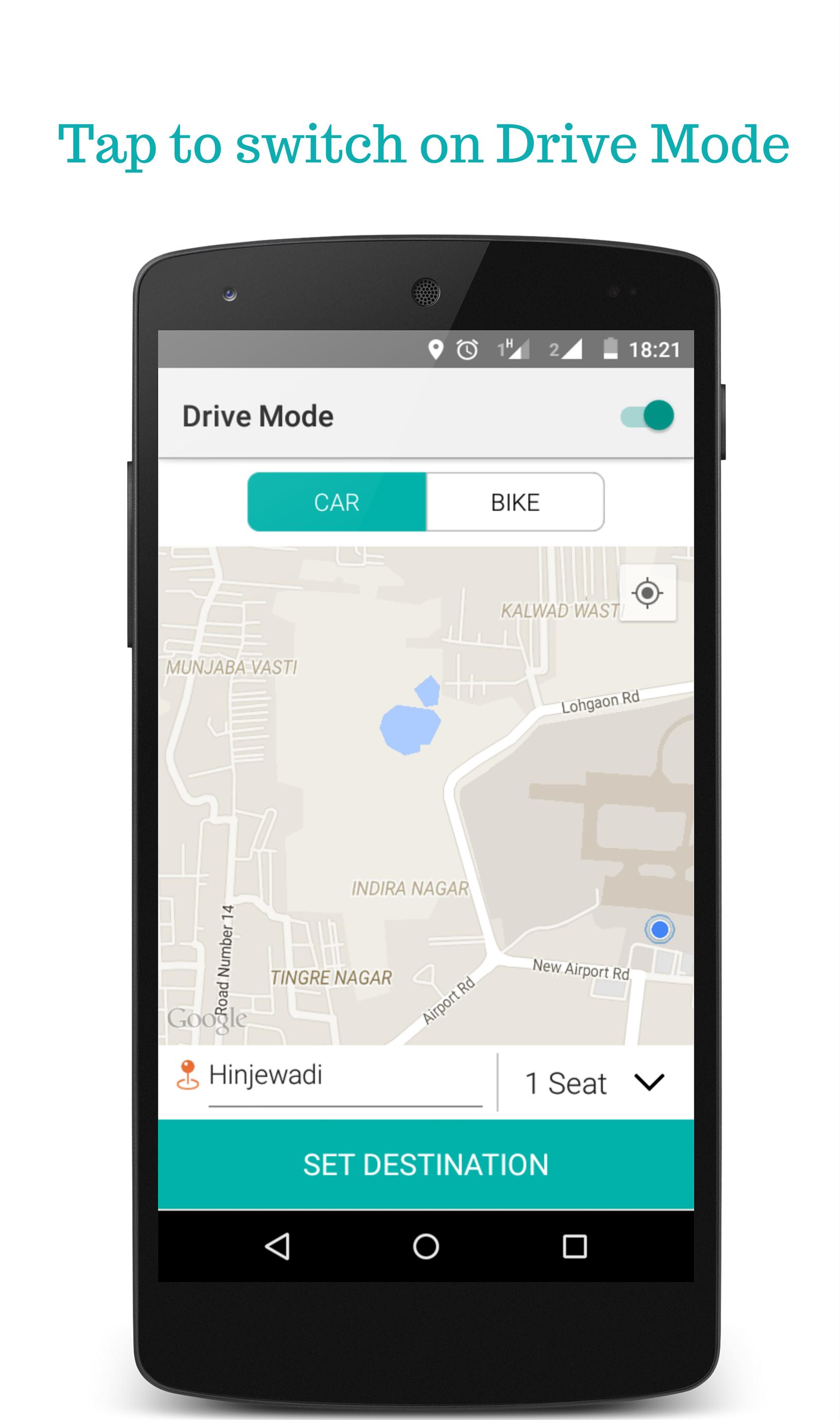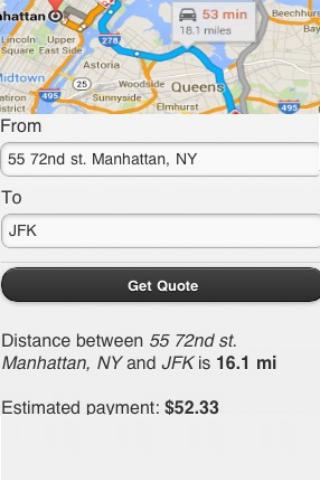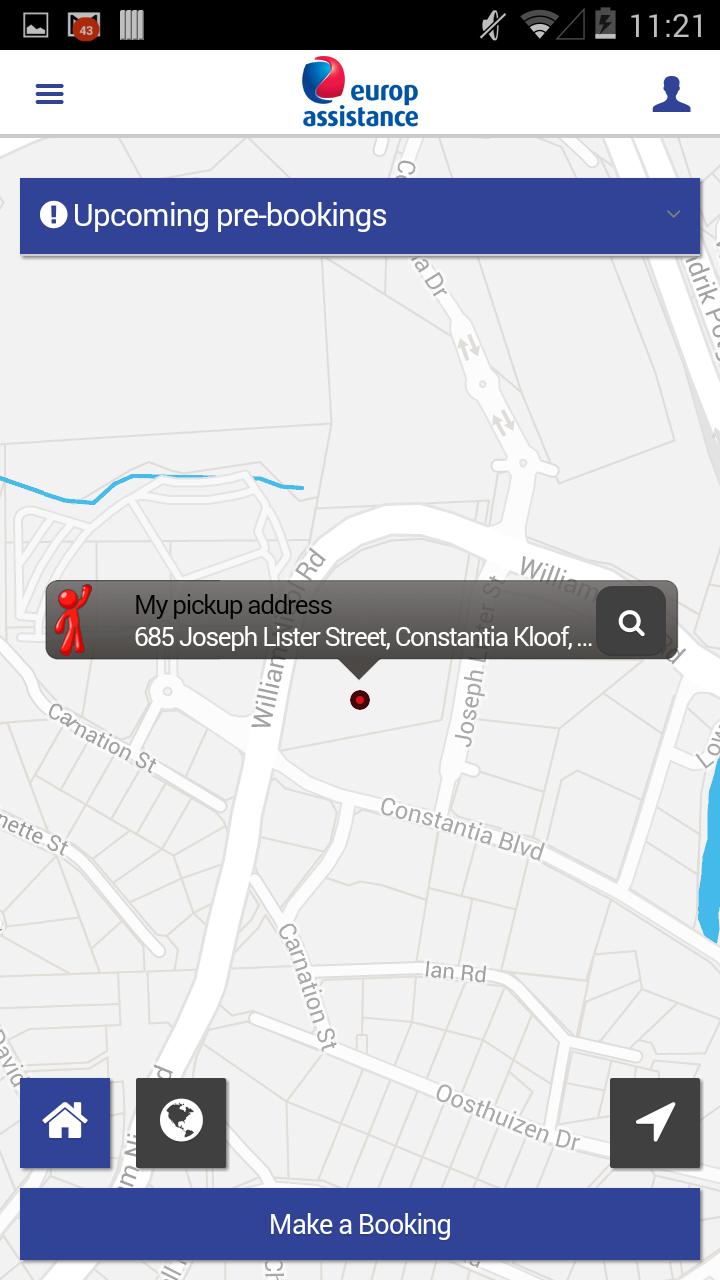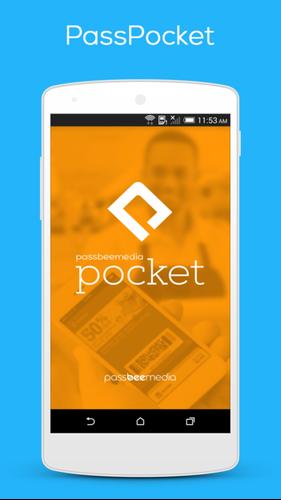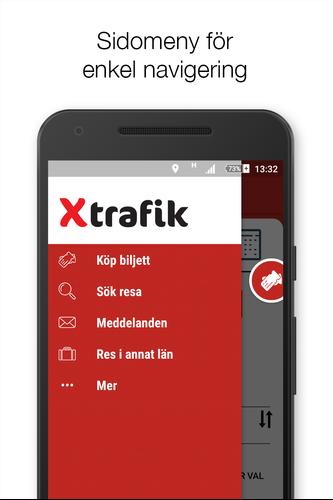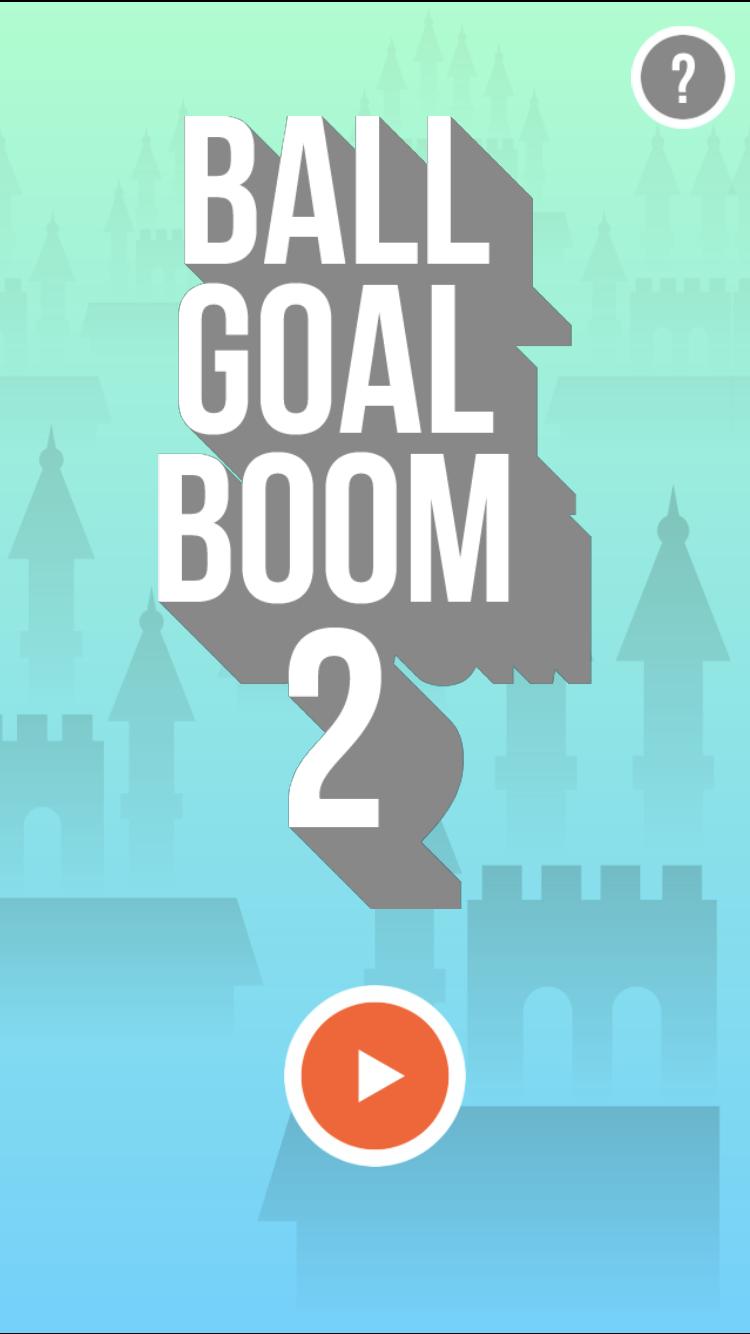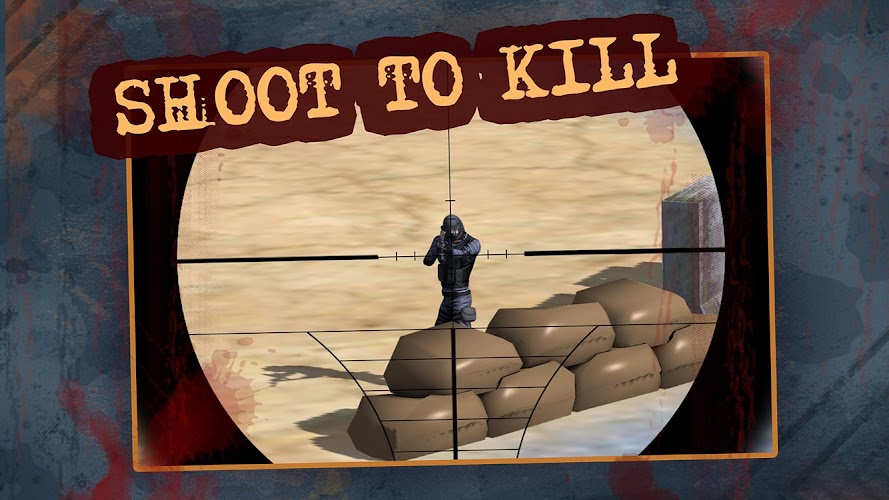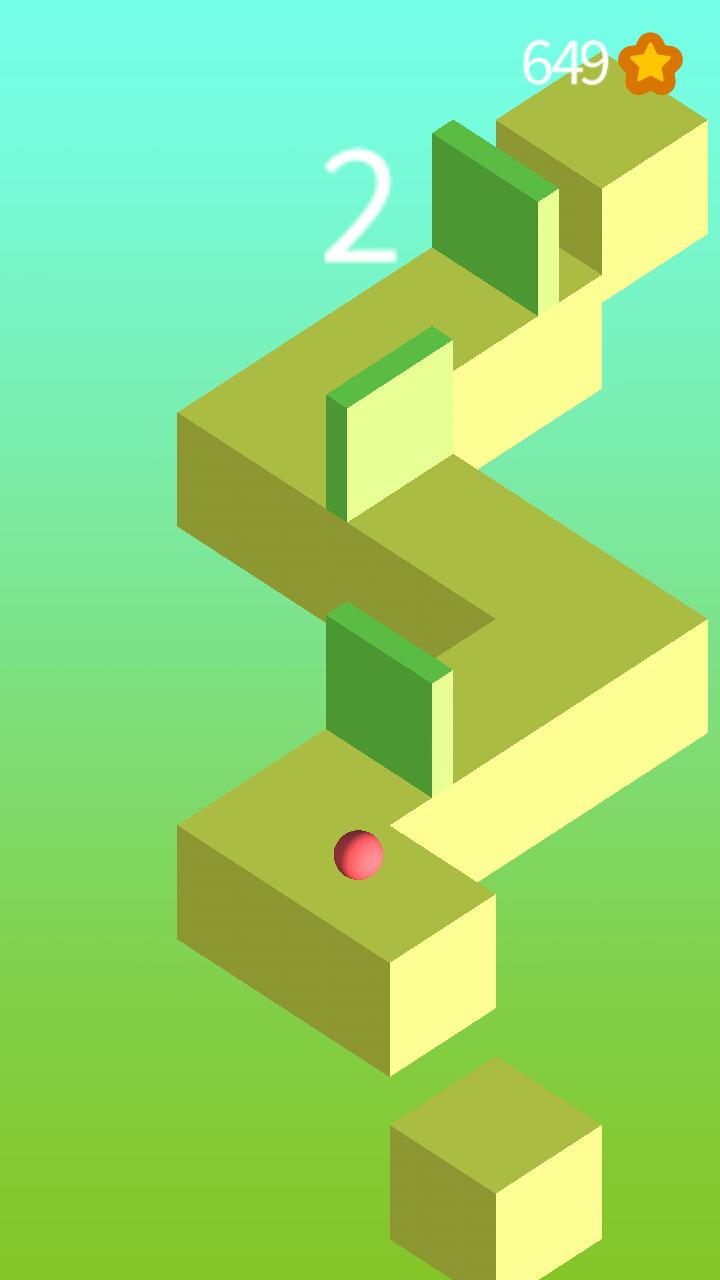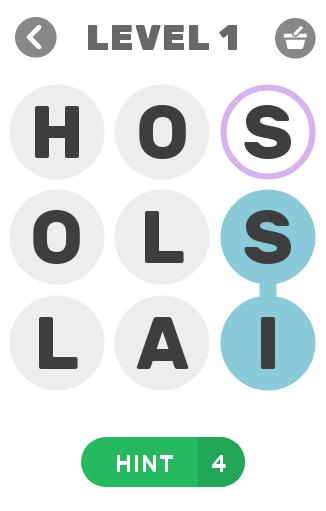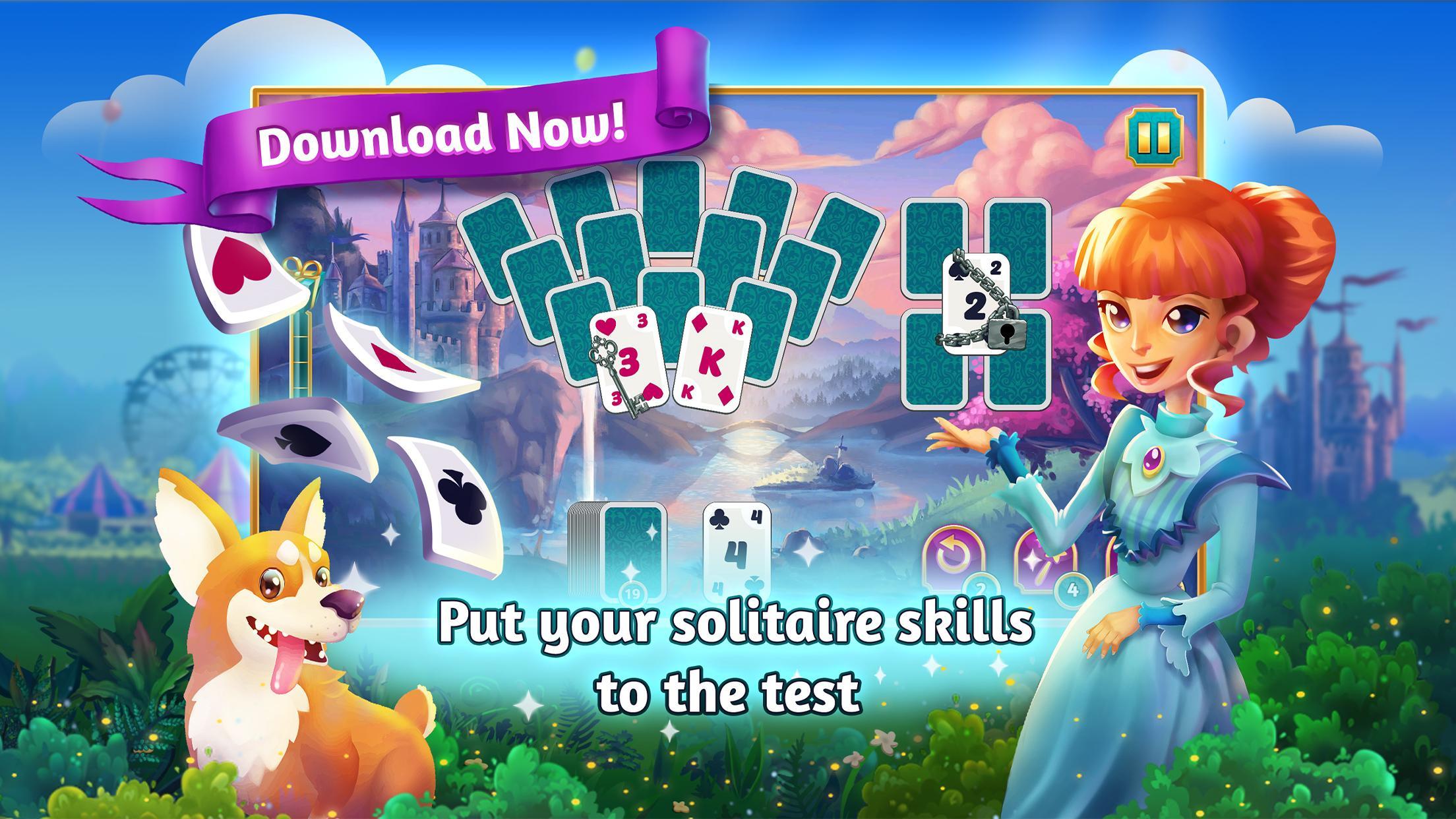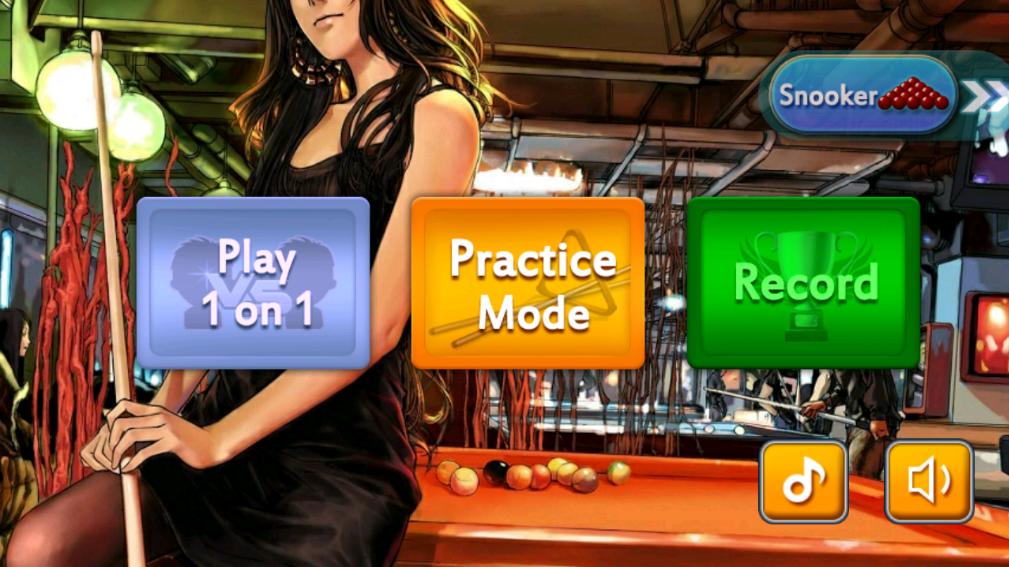ANPReader Lit rapidement et avec précision et reconnaît les plaques de numéro de véhicule
ANPReader est la première application ANPR / ALPR (ATTRIBUTION PLAQUE / PLAQUE D'IMPORTATION) conçue et optimisée pour les appareils mobiles, fournissant une capture à clic unique et des résultats précis en quelques secondes. Il fonctionne bien dans un large éventail de conditions d'éclairage, prend en charge les angles obliques, peut lire des plaques asymétriques et peut effectuer la reconnaissance à travers un large éventail de distances et de tailles.
Contrairement à d'autres applications de numérisation, celle-ci s'exécute entièrement sur votre périphérique Android sans avoir besoin d'un réseau, il n'y a donc pas de frais de données ou de retards de réseau, et les plaques numériques que vous souhaitez lire ne sont pas téléchargées sur aucun serveur.
En plus de manipuler des conditions d'éclairage pauvres et faibles, ANPReader prend également en charge de nombreux formats de plaques d'enregistrement de voiture, de moto et de véhicules de produits lourds, y compris des plaques d'immatriculation personnalisées et internationales (non-UK).
Dans le passé, la technologie de reconnaissance automatique des plaques d'immatriculation a été principalement limitée à des caméras routières coûteuses ou à des appareils montés de véhicules sophistiqués. L'utilisation dans les systèmes de sécurité du stationnement et du garage s'est limitée à des solutions coûteuses basées sur les serveurs, et en grande partie limitée à la capture des plaques numériques orientées directement vers une caméra et dans des conditions d'éclairage fixe.
Limites:
Ceci est la version complète d' ANPReader . Les clients qui ont besoin de capacités de reconnaissance ou d'intégration plus avancées peuvent souhaiter passer à la version ANPR «pro». Pour passer à la version professionnelle et vous renseigner sur les offres de licence de volume, les formats de plaques internationaux et d'autres options de déploiement, ou pour entendre parler de la large gamme d'autres solutions de reconnaissance d'images proposées par Imense Ltd., veuillez envoyer un courriel à [email protected] et visiter notre site Web.
Usage:
(1) Tenez votre périphérique Android horizontalement, en vous assurant que la caméra n'est pas obscurcie. Essayez d'aligner la plaque d'immatriculation de la voiture de telle sorte qu'elle se situe à peu près dans le rectangle de mise au point vert. La boîte de mise au point sert de guide visuel, mais peu importe si la plaque d'immatriculation tombe légèrement en dehors de sa zone.
(2) Appuyez sur l'icône de l'appareil photo à l'écran pour prendre une photo de la plaque d'immatriculation. ANPReader analysera l'image que vous avez prise et reconnaîtra et affichera la plaque d'immatriculation. La chaîne de plaque sera affichée en vert (confiance élevée), ambre (confiance moyenne) ou rouge (faible confiance). Une faible confiance pourrait indiquer que l'image était hors de mise au point ou que l'éclairage était insuffisant pour que la caméra capture une bonne image. Vous pouvez simplement frapper «retour» pour reprendre l'image. Il existe également un bouton et une option de paramètres pour utiliser le flash ou la lumière de la torche si votre appareil en a un (notez que cela n'est efficace que sur des distances très courtes et peut provoquer des réflexions indésirables).
(3) Vous pouvez ensuite appuyer sur la chaîne de plaque pour la modifier ou la copier et la coller dans une autre application. Pour copier le numéro dans le presse-papiers, faites-le glisser avec votre doigt, puis sélectionnez «Copier dans le presse-papiers» dans le menu contextuel.
(4) Vous avez également la possibilité de journaliser le fichier texte de la date, de l'heure et de la plaque dans un fichier texte CSV (valeur séparée de virgule) sur votre carte SD en cliquant sur le bouton "Ajouter au journal". Le nom du fichier texte du journal peut être configuré via le menu «Paramètres».
(5) Pour prendre une nouvelle image, appuyez simplement sur le bouton «arrière» de votre appareil Android.
(6) Si vous souhaitez ANPReader pour enregistrer chaque image qu'il reconnaît à votre carte SD, veuillez accéder au menu «Paramètres» et cocher l'option «Enregistrer les images sur la carte SD». Les images seront écrites sur votre carte SD à l'aide de noms de fichiers du formulaire 'Plateid_Date_time.png'. Le menu «Paramètres» est accessible en appuyant sur le bouton de menu de votre appareil Android ou en le sélectionnant dans la barre d'activité.